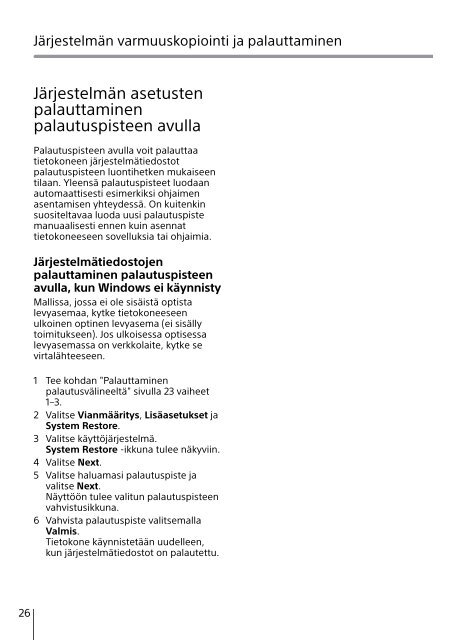Sony SVS1313N9E - SVS1313N9E Guida alla risoluzione dei problemi Danese
Sony SVS1313N9E - SVS1313N9E Guida alla risoluzione dei problemi Danese
Sony SVS1313N9E - SVS1313N9E Guida alla risoluzione dei problemi Danese
You also want an ePaper? Increase the reach of your titles
YUMPU automatically turns print PDFs into web optimized ePapers that Google loves.
Järjestelmän varmuuskopiointi ja palauttaminen<br />
Järjestelmän asetusten<br />
palauttaminen<br />
palautuspisteen avulla<br />
Palautuspisteen avulla voit palauttaa<br />
tietokoneen järjestelmätiedostot<br />
palautuspisteen luontihetken mukaiseen<br />
tilaan. Yleensä palautuspisteet luodaan<br />
automaattisesti esimerkiksi ohjaimen<br />
asentamisen yhteydessä. On kuitenkin<br />
suositeltavaa luoda uusi palautuspiste<br />
manuaalisesti ennen kuin asennat<br />
tietokoneeseen sovelluksia tai ohjaimia.<br />
Järjestelmätiedostojen<br />
palauttaminen palautuspisteen<br />
avulla, kun Windows ei käynnisty<br />
Mallissa, jossa ei ole sisäistä optista<br />
levyasemaa, kytke tietokoneeseen<br />
ulkoinen optinen levyasema (ei sisälly<br />
toimitukseen). Jos ulkoisessa optisessa<br />
levyasemassa on verkkolaite, kytke se<br />
virtalähteeseen.<br />
1 Tee kohdan "Palauttaminen<br />
palautusvälineeltä" sivulla 23 vaiheet<br />
1–3.<br />
2 Valitse Vianmääritys, Lisäasetukset ja<br />
System Restore.<br />
3 Valitse käyttöjärjestelmä.<br />
System Restore -ikkuna tulee näkyviin.<br />
4 Valitse Next.<br />
5 Valitse haluamasi palautuspiste ja<br />
valitse Next.<br />
Näyttöön tulee valitun palautuspisteen<br />
vahvistusikkuna.<br />
6 Vahvista palautuspiste valitsem<strong>alla</strong><br />
Valmis.<br />
Tietokone käynnistetään uudelleen,<br />
kun järjestelmätiedostot on palautettu.<br />
26